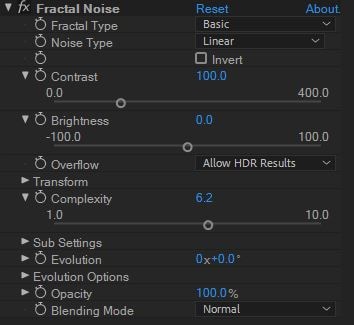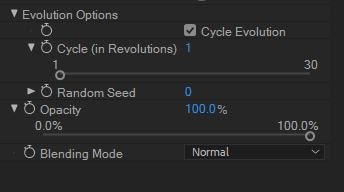- Последние информации
- • Функции ИИ в Filmora
- • Улучшите видео с помощью ИИ
- • Длинное видео в короткое с ИИ
- • Подробнее о функциях ИИ
- • Как создать видео для Telegram
- • Удаление шумов из видео
- • Создавайте видео из фото
- • Монтаж с нескольких камер
- • Генератор звуковых эффектов с ИИ
- • Генератор голоса "Текста в речь"
- • Улучшение качества звука с ИИ
- 😎Сделайте видео замечательным⏬
- 📲Сканируйте и получите приложение

Фрактальный шум: как использовать его в After Effects и Filmora
Знаете ли вы, что такое фрактальный шум? В этой статье вы узнаете, как использовать фрактальный шум в After Effects.
Время обновления: 2025 г.
Интересуетесь, что это за эффекты зернистости или мраморности на изображении или видео? Если вы не знаете, мы будем рады подробно объяснить этот эффект. Благодаря этой статье вы узнаете, что эффект зерна - это не что иное, как фрактальный шум на вашем носителе. Давайте посмотрим и узнаем об этом.
- Часть 1: Что такое фрактальный шум в After Effects
- Часть 2: Разница между фрактальным шумом и эффектом турбулентного шума
- Часть 3: Как создать фрактальный шум
- Часть 4: Как создать петлю с помощью фрактального шума
Часть 1: Что такое фрактальный шум в After Effects
Фрактальный шум был принесен с 'Adobe After Effects' версии 7. Являясь одним из исключительно универсальных плагинов, он визуализирует огонь, мрамор, рельеф дерева, облака, ткань, воду и т.д. Кроме того, с его помощью можно создавать градиенты, карты смещения и разнообразные узоры, текстуры и эффекты с фрактальным шумом. Это можно заметить в таких плагинах, как "Advanced Lightning", "Roughen Edges" и "Turbulent Displace".
Часть 2: В чем разница между фрактальным шумом и эффектом турбулентного шума
Говоря о фрактальном шуме и турбулентном шуме, необходимо учитывать следующие моменты. Эффект турбулентного шума - это усовершенствованное и высокоэффективное применение эффекта фрактального шума. По сравнению с фрактальным шумом, турбулентный шум - это более продвинутая функция, которая действует очень быстро и создает аккуратную анимацию. Турбулентный шум точно моделирует турбулентные системы с небольшими шумовыми элементами, которые движутся быстрее, чем более крупные шумовые элементы. Самая основная причина использования фрактального, а не турбулентного шума - это создание зацикленной анимации. В эффекте турбулентного шума отсутствуют элементы управления циклами, необходимые для зацикливания анимации, поэтому здесь необходимо выбрать эффект фрактального шума.
Часть 3: Как создать фрактальный шум
В After Effects от Adobe есть фрактальный шум, который реализован на твердом! По умолчанию в настройках отображается изображение облака с 6 различными слоями, собранными для создания конечного результата. Играя с настройками по умолчанию, вы узнаете, как эти настройки работают для получения конечного продукта.
Шаг 1: Вам необходимо запустить программу "After Effects" после ее установки на компьютер. Попав в интерфейс "After Effects", перейдите на вкладку "Эффект" в верхней строке меню.
Шаг 2: Теперь нажмите на вкладку Шум и зерно из выпадающего списка, а затем выберите Фрактальный шум.
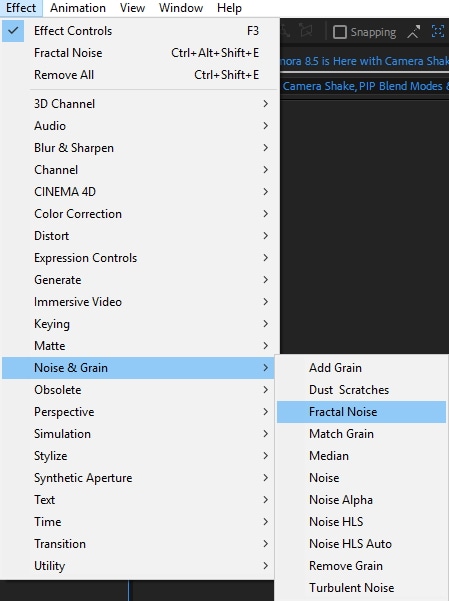
Шаг 3: Затем нужно поиграть с различными функциями в разделе Фрактальный шум, чтобы создать окончательный результат.
Сложность: Он представляет собой количество слоев, задействованных для создания результата. Он может быть отрегулирован в диапазоне от 1 до 6.
Тип шума: Установка параметра Тип шума на Блок упрощает изображение.
Когда вы настраиваете эти параметры, экран занимает последовательность блоков серого цвета. Для каждых 64 пикселей здесь генерируется новое случайное значение. 'Block' гарантирует, что каждый пиксель содержит то же значение, что и предыдущее случайно сгенерированное значение, пока оно не достигнет следующего значения. Изменение этого параметра на "Линейный" приведет к интерполяции значений между каждой случайно сгенерированной точкой. При нанесении на график пиксели с настройкой "Линейный" отображают набор линейных линий.
Шаг 4: Настройки Контраст и Яркость могут управлять диапазоном случайных значений, сгенерированных на предыдущем шаге. Вы можете улучшить разрыв между черным и белым, увеличив контрастность. При использовании флажка "Инвертировать" изображение меняется на противоположное. Опция Переполнение определяет результат, когда пиксель пересекает значение за пределами черного или белого.
Часть 4: Как создать петлю с помощью фрактального шума
После понимания эффектов фрактального шума в After Effects давайте посмотрим, как создать цикл с помощью фрактального шума.
Шаг 1: Выберите слой на панели Timeline и нажмите Эффект. Выберите Шумы и зерно и нажмите здесь Фрактальный шум.
Шаг 2: Вам необходимо определить два ключевых образа для Эволюции. Меняйте ключевые кадры и количество оборотов Эволюции, пока вас не удовлетворит анимация, созданная фрактальным шумом.
Шаг 3: Теперь нажмите Цикл эволюции и укажите значение для Цикл. Первый и последний кадры цикла вначале идентичны. Если вы хотите генерировать цикл без прерывания, пропустите последний кадр. Для достижения этого эффекта необходимо поместить точку "Out" кадра слоя перед последним кадром цикла.
Шаг 4: Индикатор текущего времени должен быть установлен в момент завершения цикла. Индикатор текущего времени необходимо переместить на один кадр назад.
Шаг 5: Теперь обрежьте точку Out слоя до этой рамки. После предварительного рендеринга этого слоя импортируйте его в свой проект. Выберите импортированные кадры на панели проекта, затем нажмите Файл > Интерпретировать кадры. Теперь вам нужно определить количество петель, необходимое для продолжительности слоя в вашем проекте.
Заключение
Благодаря этой статье, мы уверены, что вы имеете хорошее представление об эффекте фрактального шума и разнице между фрактальным и турбулентным шумом. Хотя этот процесс интуитивно понятен и быстр, существует гораздо больше информации об этом аспекте, которую вам необходимо продолжать изучать. Чтобы узнать больше таких интересных фактов о фрактальном шуме, продолжайте искать это место. Мы будем рады сообщить вам последние новости по этому поводу.